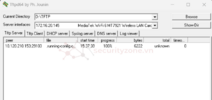Trong bài viết này mình sẽ giới thiệu một số câu lệnh phổ biến được sử dụng trong Cisco Firewall Threat Defense (Cisco FTD).

Bước 1: Đăng nhập vào CLI bằng cổng Console hoặc SSH bằng tài khoản admin (tài khoản mặc định chp Cisco FTD là admin | Admin123) hoặc tài khoản đã được tạo từ trước. Trường hợp nếu dùng cổng Console hãy kết nối bằng thông số sau:
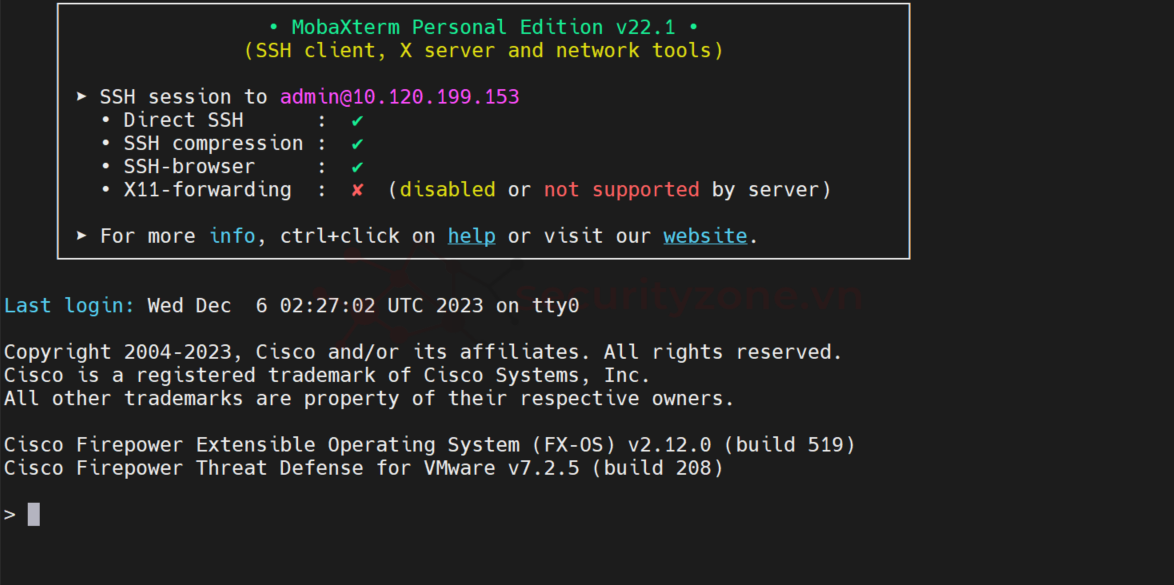
Bước 2: Sau khi bạn đăng nhập thành công thì bạn sẽ đang ở mode Regular Threat Defense CLI.
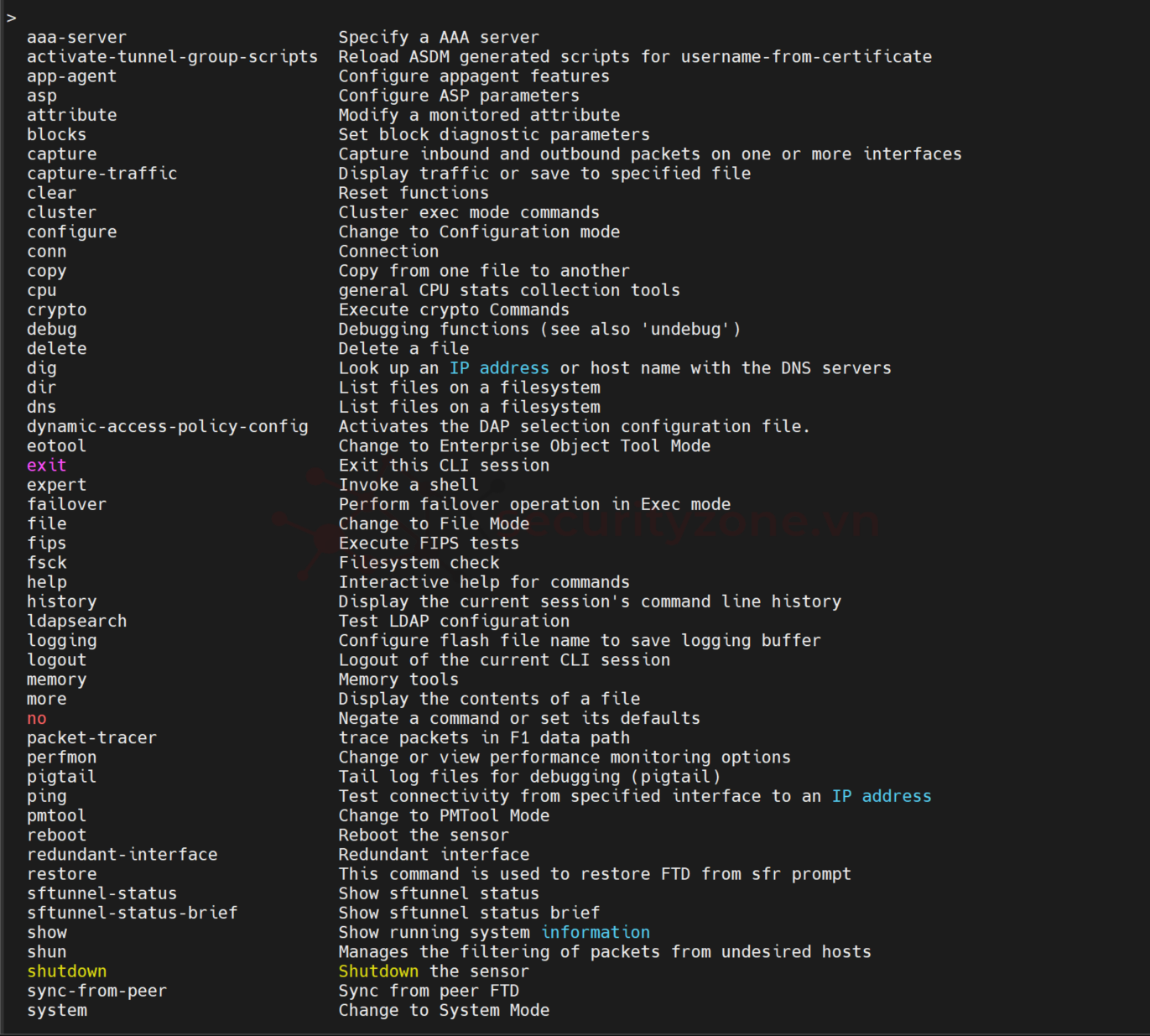
Bước 3: Để vào được mode cấu hình hay còn gọi là Diagnostic CLI hãy dùng lệnh system support diagnostic-cli:

"firepower>" nghĩa là các bạn đang ở mode User EXEC, ở mode này các bạn sẽ sử dụng được 1 số lệnh cơ bản như show thông tin cấu hình, ping, traceroute...
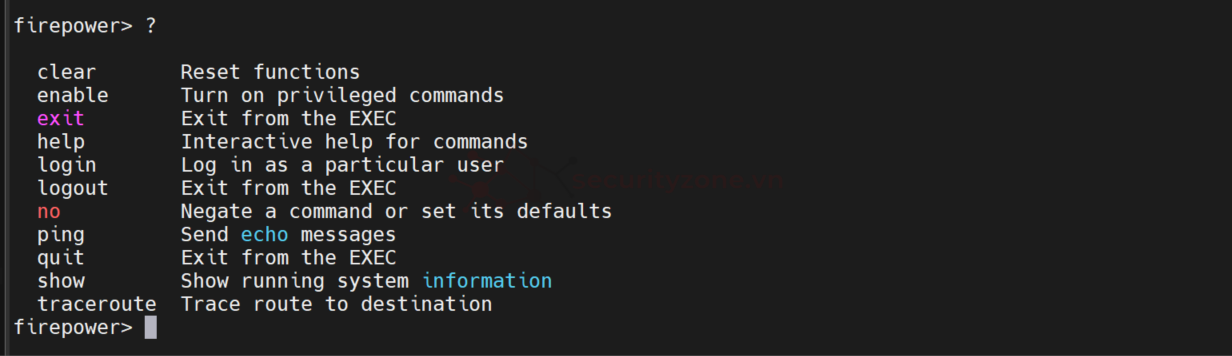
Dùng lệnh enable để truy cập vào mode Privileged EXEC với dạng "firepower#" (KHÔNG có mật khẩu, bạn chỉ việc Enter để tiếp tục khi được hỏi nhập mật khẩu), mode này được sử dụng để cấu hình nhiều thông tin trong hệ thống Cisco FTD:
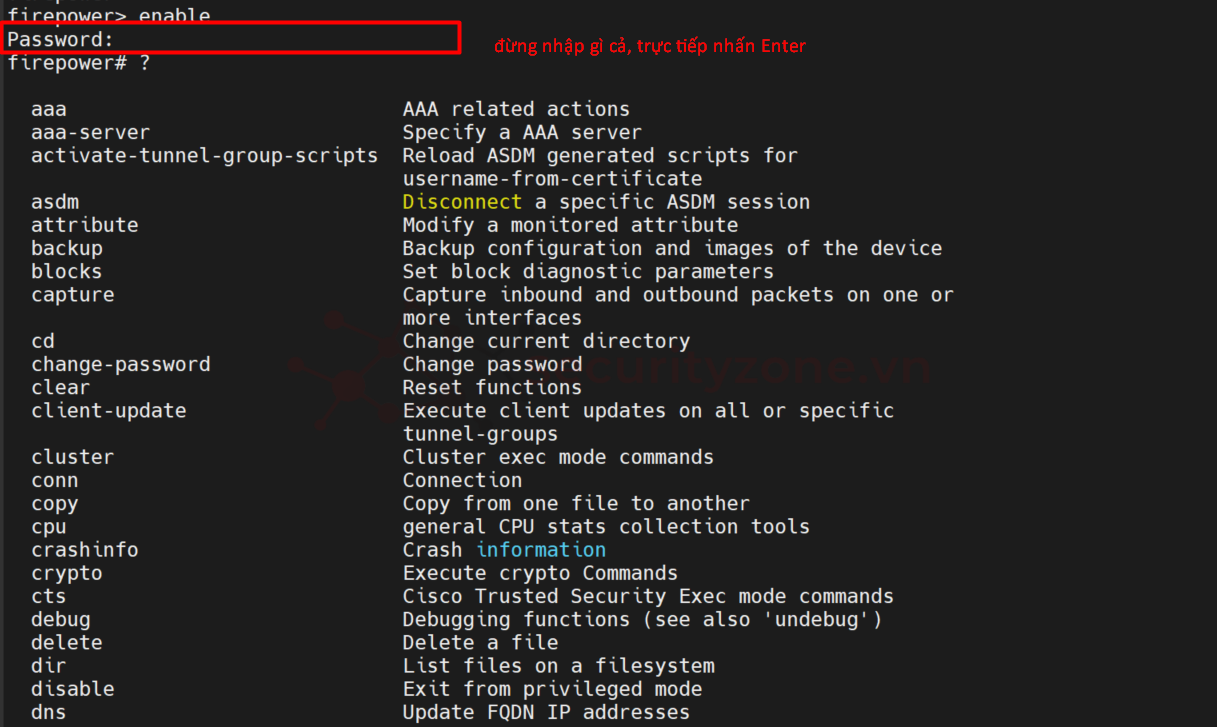
Bước 4: Ngoài ra, trong 1 số trường hợp khi cần hỗ trợ và troubleshoot kỹ thuật từ chuyên gia hoặc hãng thì bạn cũng sẽ sử dụng đến mode expert, nhưng hãy lưu ý và không tự động sử dụng mode này vì các lệnh được sử dụng tại mode expert sẽ ảnh hưởng đến hệ thống đang vận hành, truy cập mode expert từ Regular Threat Defense CLI

LƯU Ý: Để thoát ra ngoài từ những mode bên trong (ví dụ từ Privileged EXEC muốn ra ngoài User EXEC) thì sử dụng exit:
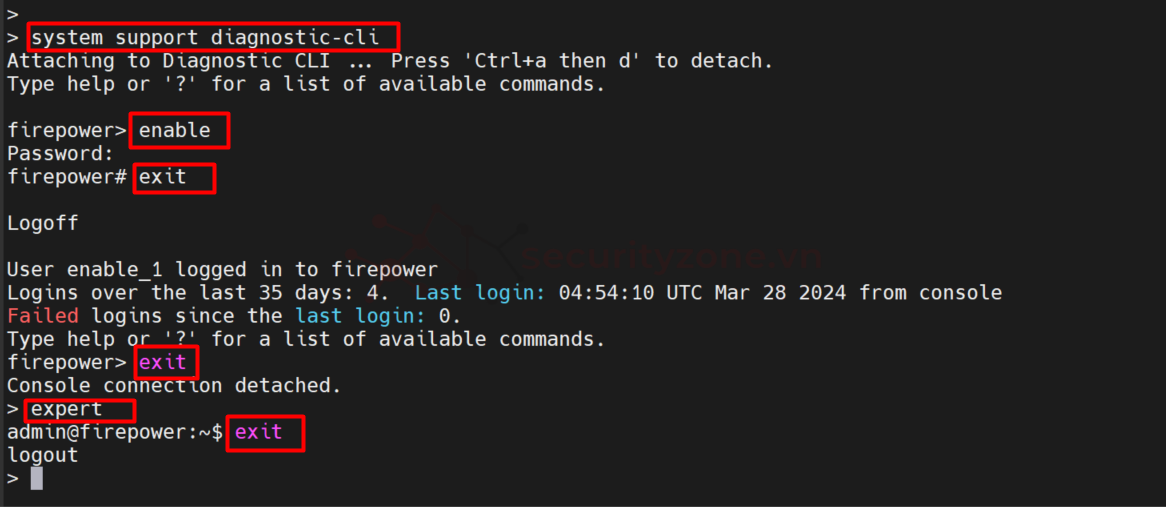
Mình sẽ hướng dẫn cách backup cấu hình trong trường hợp máy Window của các bạn kết nối với Cisco FTD.
Bước 1: Chuẩn bị sẵn TFTP trên máy Window, ở đây mình sẽ giao tiếp từ máy Window tới Cisco FTD thông qua cổng Wifi với IP là 172.16.20.145:
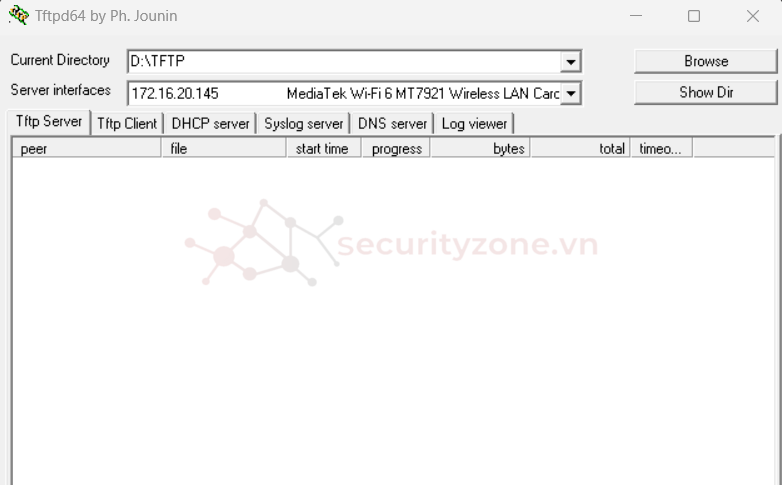
Bước 2: Truy cập vào mode Privileged EXEC và dùng lệnh sau để lấy file cấu hình:

(Nhấn Enter ở các dòng để confirm thông tin)
Các bạn cũng có thể thực hiện với running config:
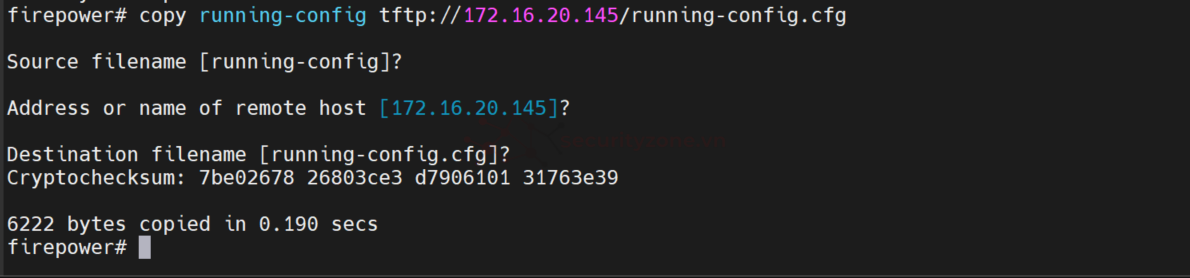

Chúc các bạn thành công :">

Bước 1: Đăng nhập vào CLI bằng cổng Console hoặc SSH bằng tài khoản admin (tài khoản mặc định chp Cisco FTD là admin | Admin123) hoặc tài khoản đã được tạo từ trước. Trường hợp nếu dùng cổng Console hãy kết nối bằng thông số sau:
- Speed: 9600 baud
- Data bits: 8
- No parity
- 1 stop bit
- No flow control.
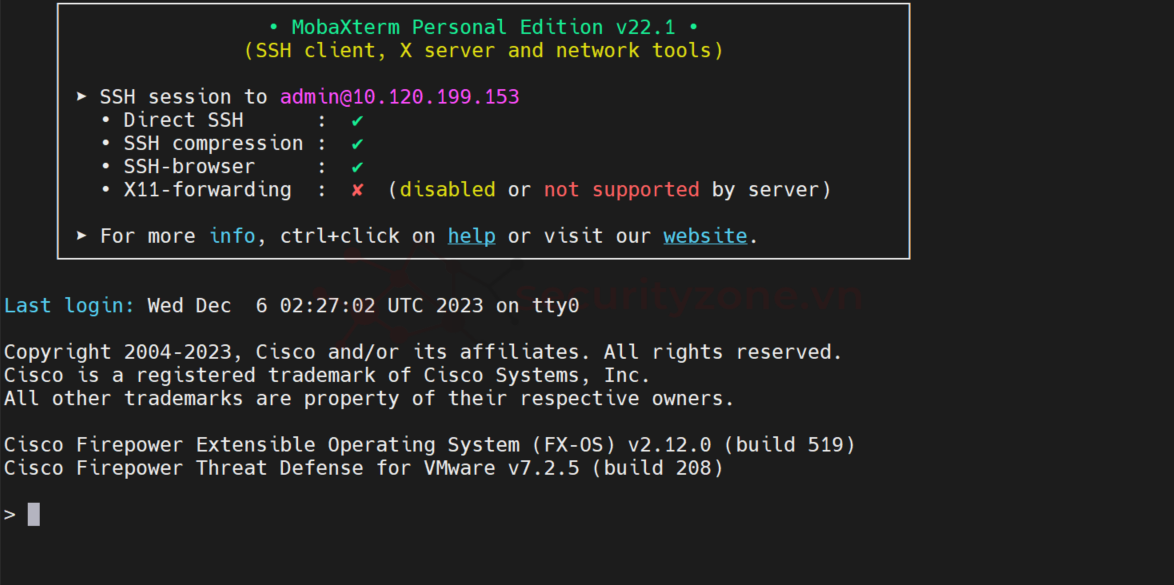
Bước 2: Sau khi bạn đăng nhập thành công thì bạn sẽ đang ở mode Regular Threat Defense CLI.
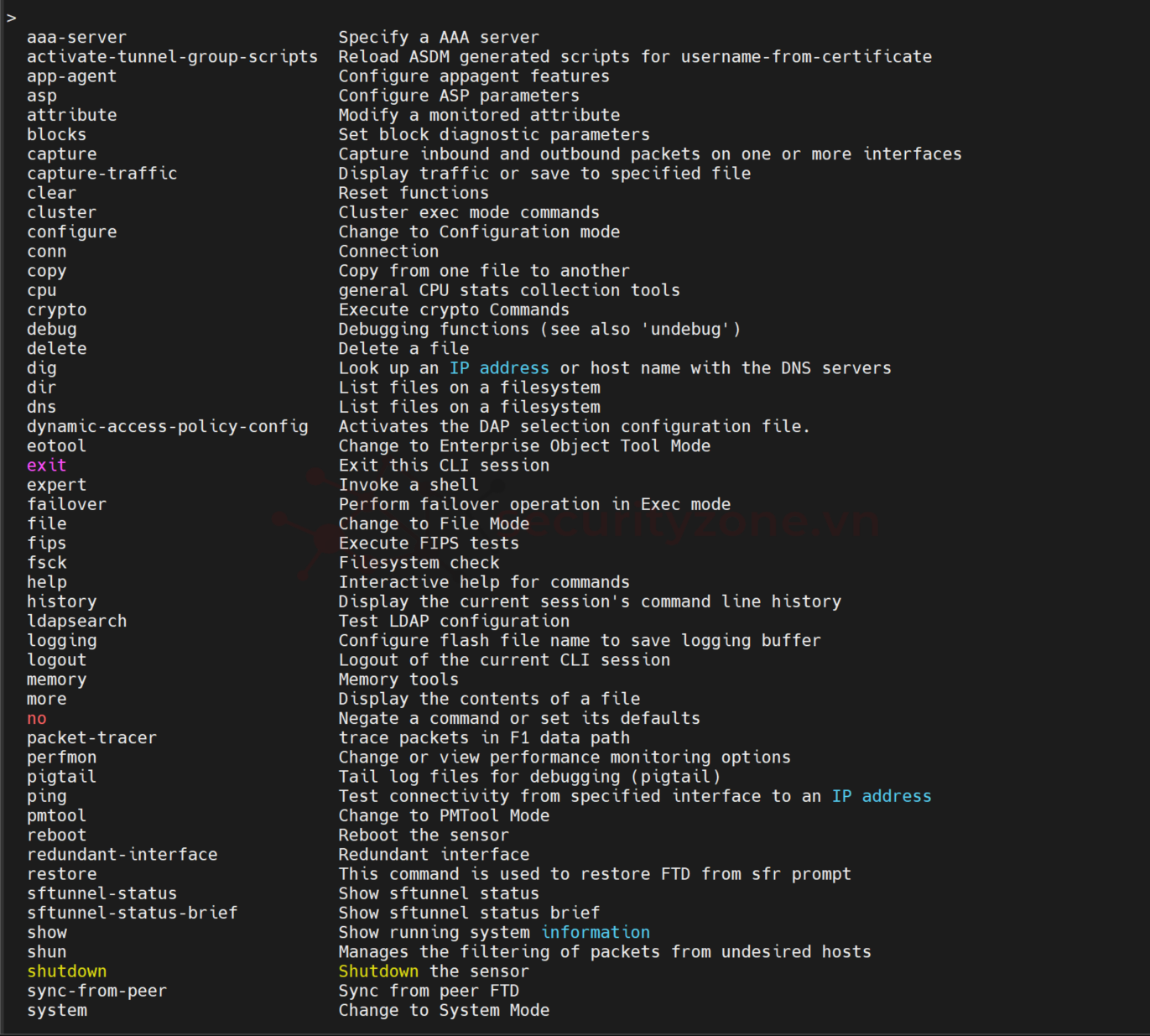
Bước 3: Để vào được mode cấu hình hay còn gọi là Diagnostic CLI hãy dùng lệnh system support diagnostic-cli:

"firepower>" nghĩa là các bạn đang ở mode User EXEC, ở mode này các bạn sẽ sử dụng được 1 số lệnh cơ bản như show thông tin cấu hình, ping, traceroute...
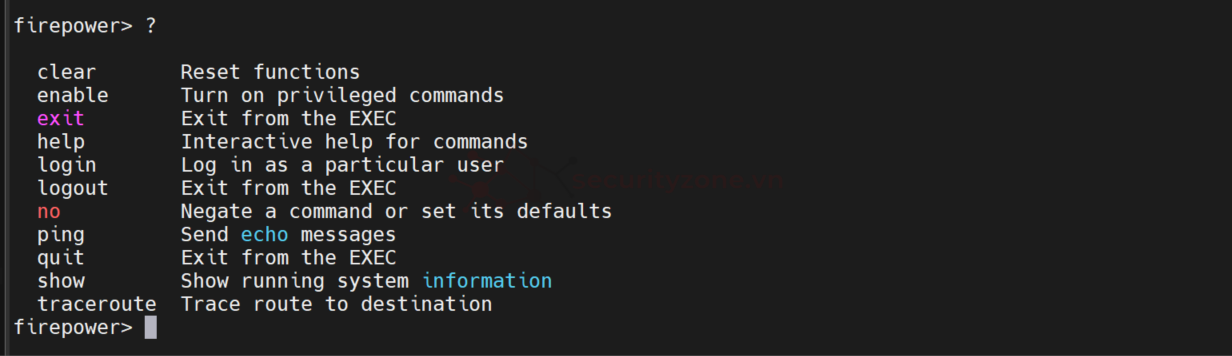
Dùng lệnh enable để truy cập vào mode Privileged EXEC với dạng "firepower#" (KHÔNG có mật khẩu, bạn chỉ việc Enter để tiếp tục khi được hỏi nhập mật khẩu), mode này được sử dụng để cấu hình nhiều thông tin trong hệ thống Cisco FTD:
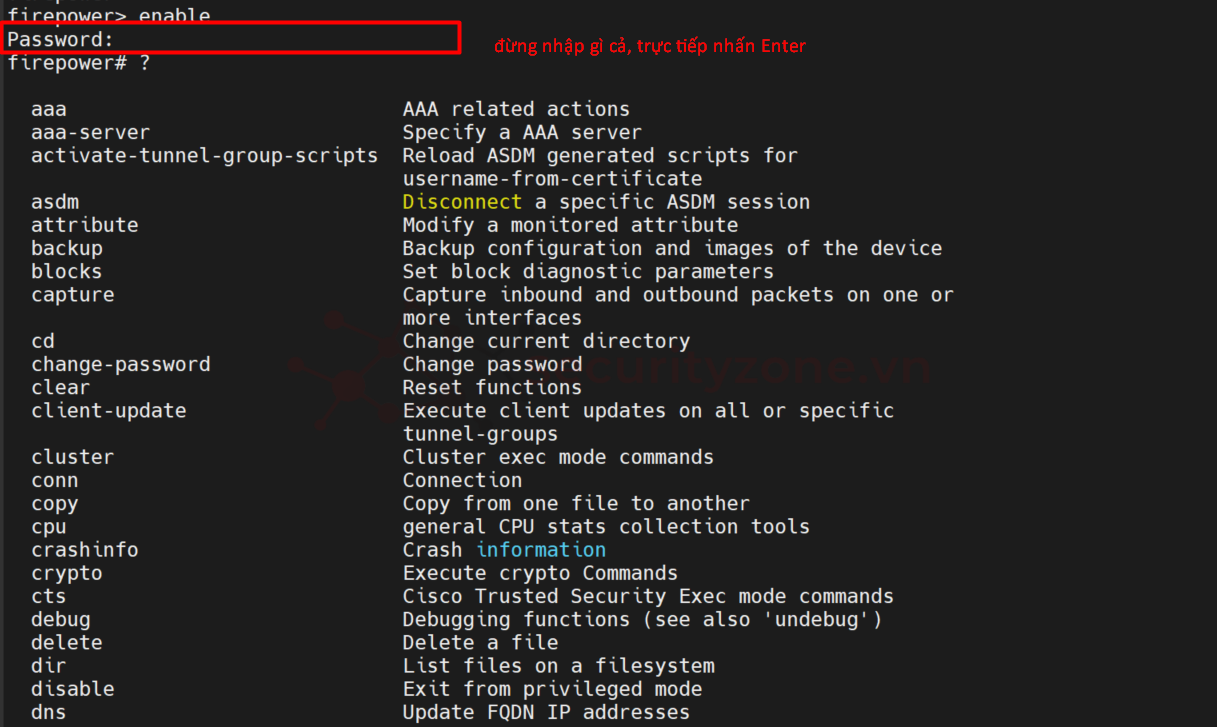
Bước 4: Ngoài ra, trong 1 số trường hợp khi cần hỗ trợ và troubleshoot kỹ thuật từ chuyên gia hoặc hãng thì bạn cũng sẽ sử dụng đến mode expert, nhưng hãy lưu ý và không tự động sử dụng mode này vì các lệnh được sử dụng tại mode expert sẽ ảnh hưởng đến hệ thống đang vận hành, truy cập mode expert từ Regular Threat Defense CLI

LƯU Ý: Để thoát ra ngoài từ những mode bên trong (ví dụ từ Privileged EXEC muốn ra ngoài User EXEC) thì sử dụng exit:
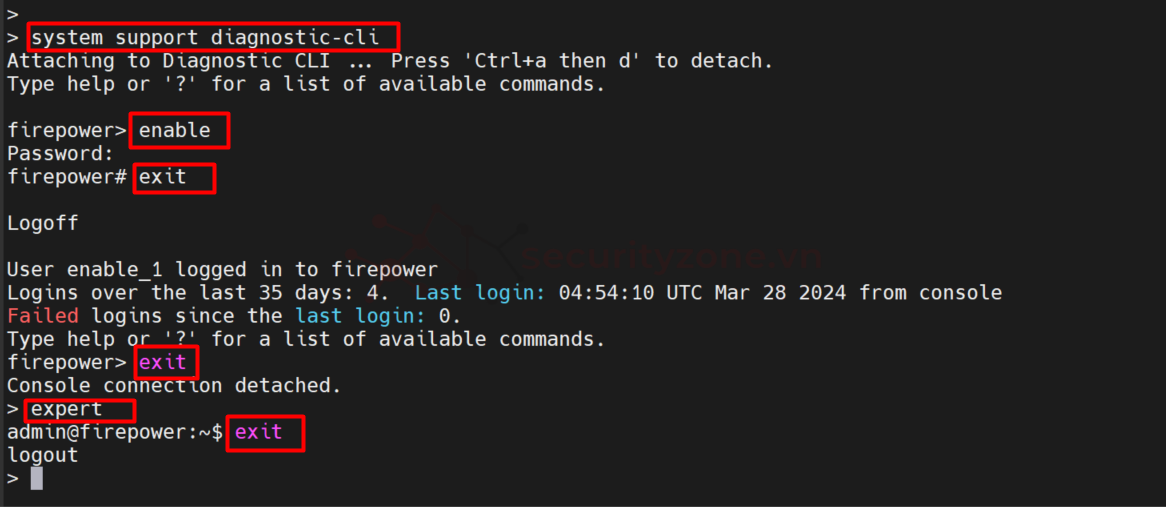
Mình sẽ hướng dẫn cách backup cấu hình trong trường hợp máy Window của các bạn kết nối với Cisco FTD.
Bước 1: Chuẩn bị sẵn TFTP trên máy Window, ở đây mình sẽ giao tiếp từ máy Window tới Cisco FTD thông qua cổng Wifi với IP là 172.16.20.145:
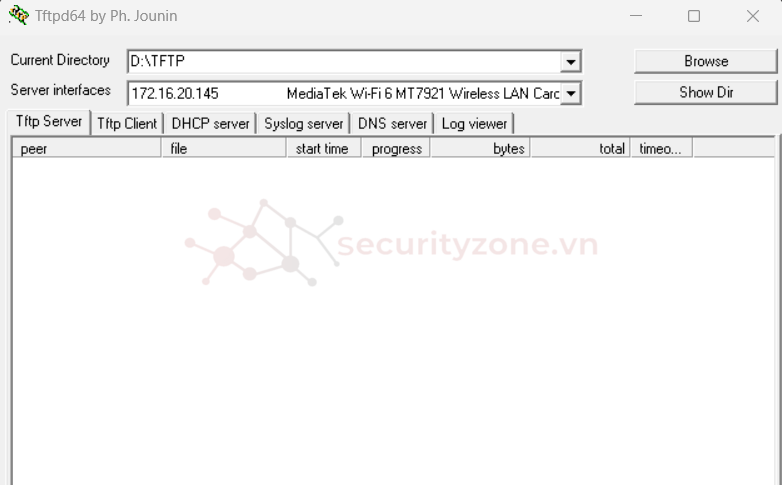
Bước 2: Truy cập vào mode Privileged EXEC và dùng lệnh sau để lấy file cấu hình:
Code:
copy [/noconfirm] [interface_name] {startup-config | running-config} tftp://server[/path]/dst_filename
(Nhấn Enter ở các dòng để confirm thông tin)
Các bạn cũng có thể thực hiện với running config:
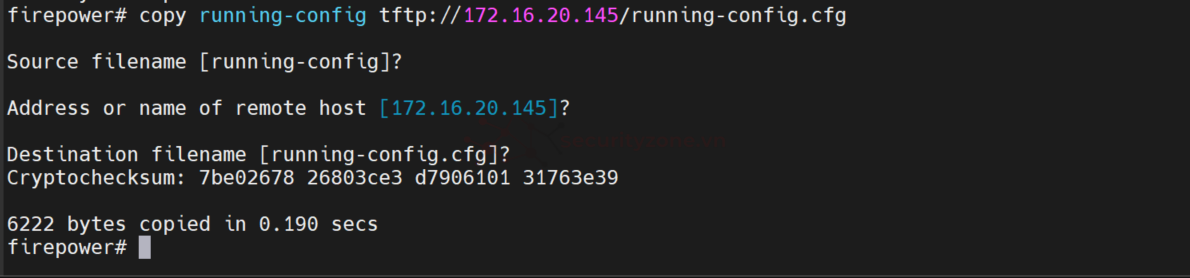

Chúc các bạn thành công :">